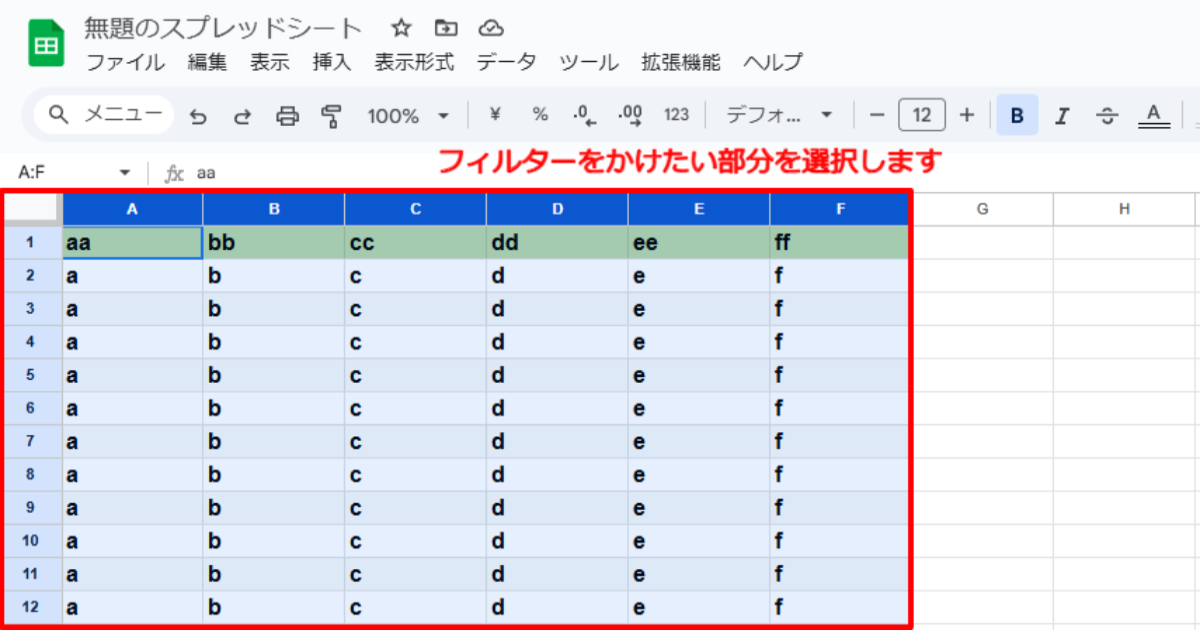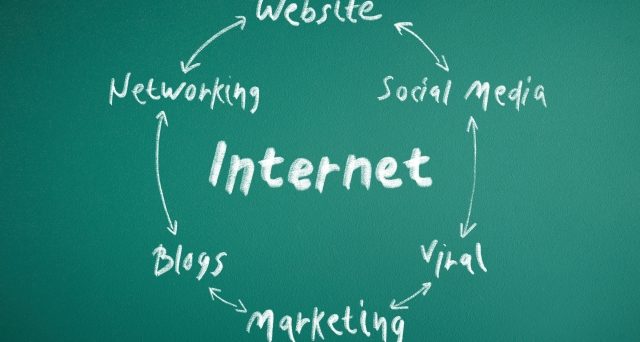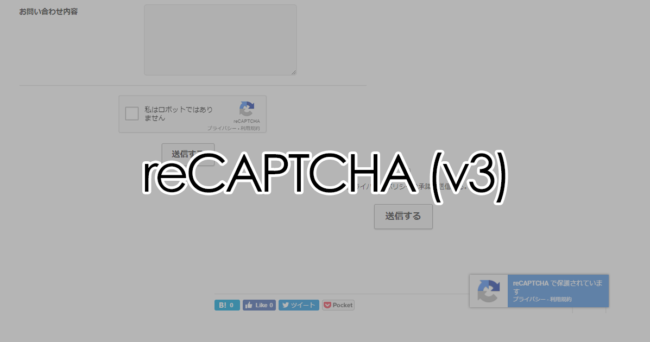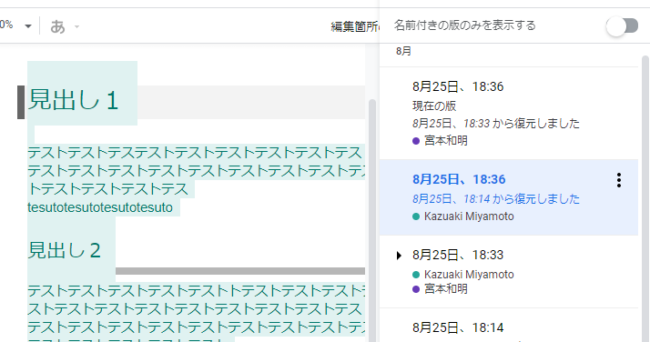スプレッドシートを効率的に操作するためには、フィルター機能を使いこなすことが重要です。
この記事では、基本的なフィルターのかけ方と、自分だけフィルターをかける方法について詳しく解説します。
基本的なフィルターのかけ方
フィルターを使用すると、大量のデータの中から必要な情報を素早く見つけ出すことができます。以下は基本的なフィルターの設定手順です。
1.データ範囲を選択
フィルターをかけたい範囲を選択します。
※列全体にフィルターを適用する場合は、列ヘッダーをクリックしてください。
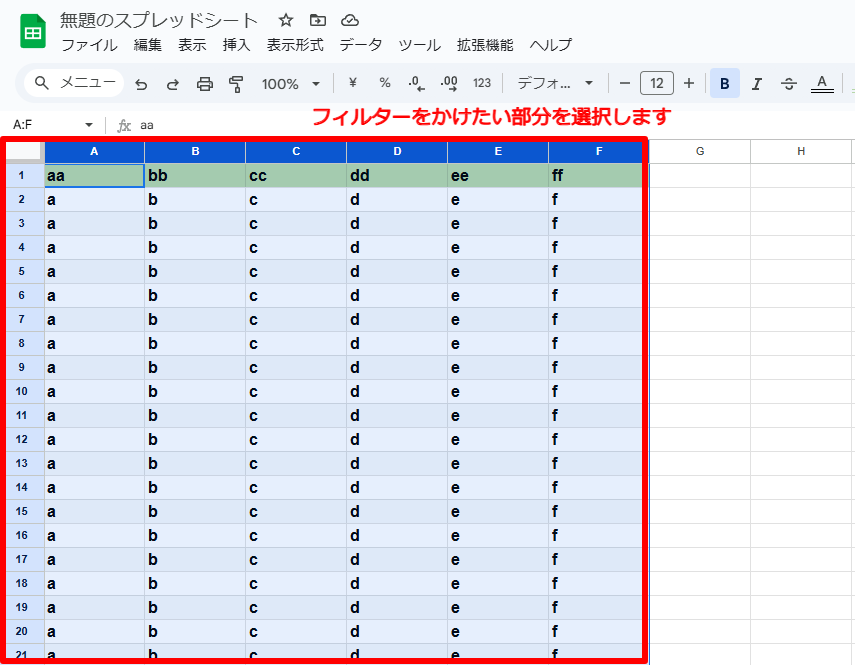
2.フィルターを有効化
メニューバーの「データ」から「フィルターを作成」を選択します。選択した範囲のヘッダー部分にフィルターアイコン(▼)が表示されます。
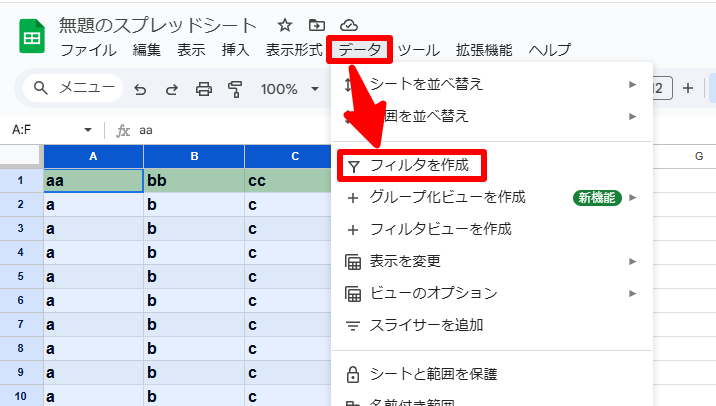
3.条件を設定
フィルターアイコンをクリックし、表示されるメニューで条件を選択します。例えば、「特定の文字列を含む行だけ表示する」や「数値を昇順・降順に並べ替える」などが可能です。
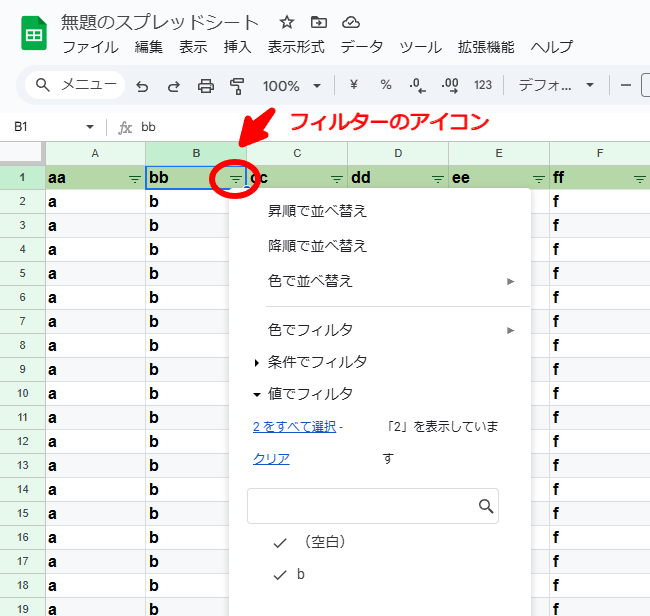
4.結果を確認
条件を設定すると、選択範囲内のデータがフィルタリングされます。
自分だけフィルターをかける方法
チームで共有しているスプレッドシートでは、全員に影響を与えずに自分だけフィルターを適用する方法があります。
この機能を活用すれば、他のユーザーの作業を妨げることなく、自分の分析を行うことができます。
1.フィルターのビューモードを使用
メニューバーの「データ」から「フィルタービューを作成」を選択します。この操作により、自分専用のフィルタービューが作成されます。
※フィルタービューを選択する前に、通常のフィルター作成時と同じように範囲指定を行ってください。
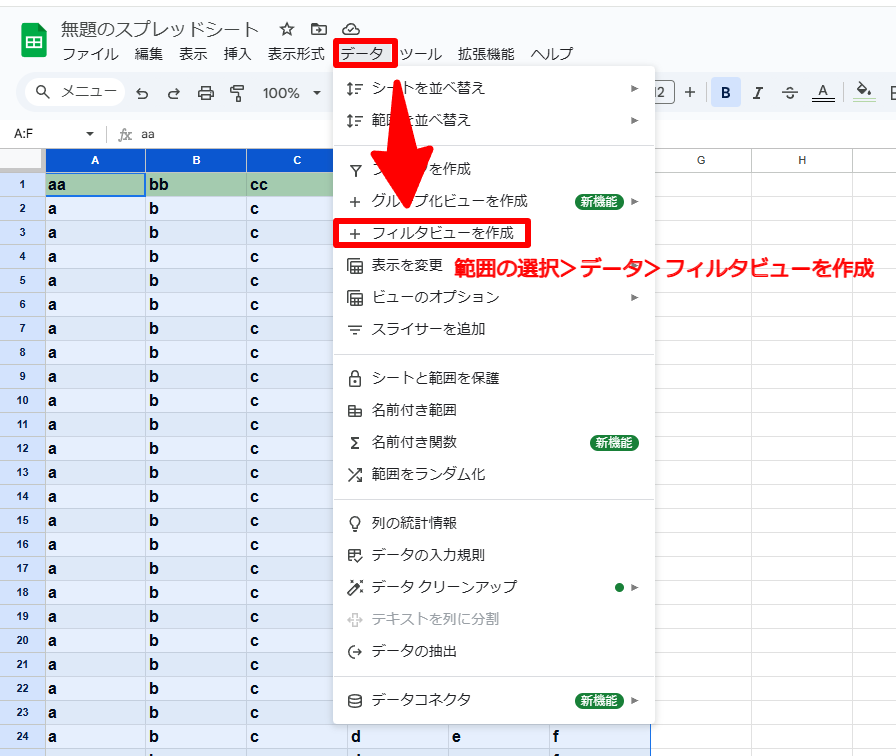
2.フィルタービューで条件を設定
作成されたフィルタービュー内で通常のフィルターと同様に条件を設定します。設定した内容は、他のユーザーには反映されません。
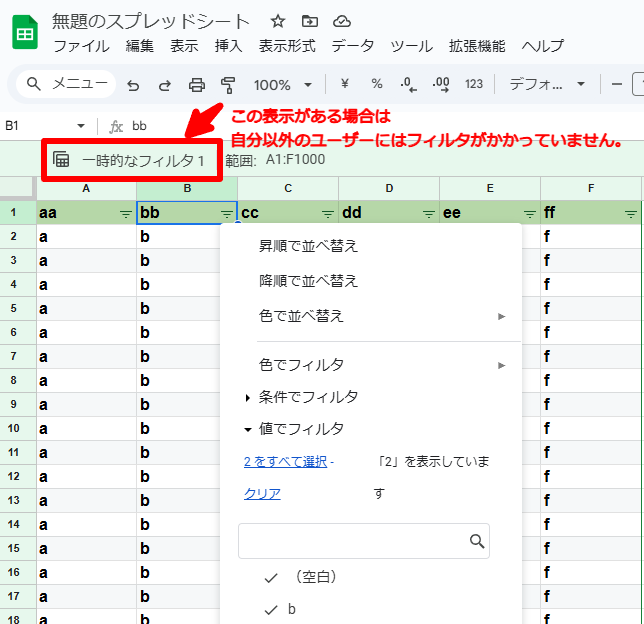
3.フィルタービューの保存
フィルタービューは自動的に保存され、名前をつけて管理することもできます。これにより、後から同じ条件でデータを確認するのが簡単になります。
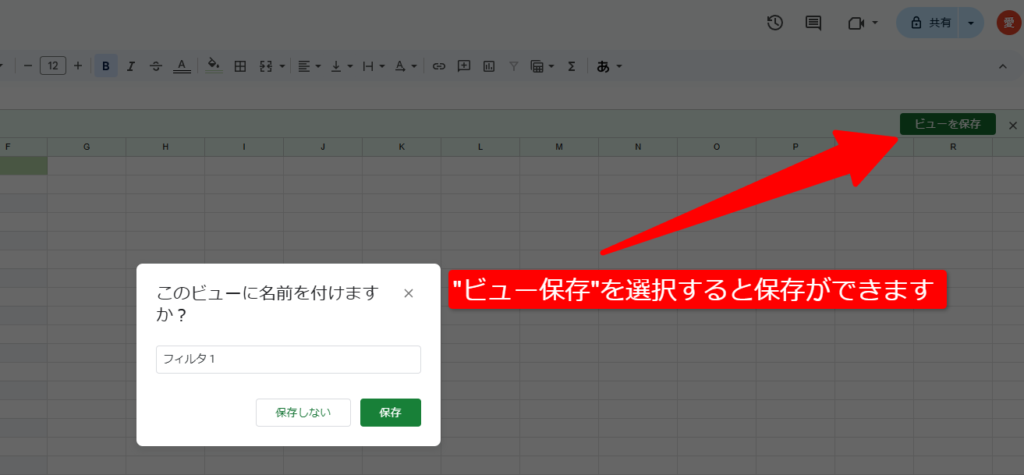
※保存したフィルターは、データ>表示を変更に保存されています。
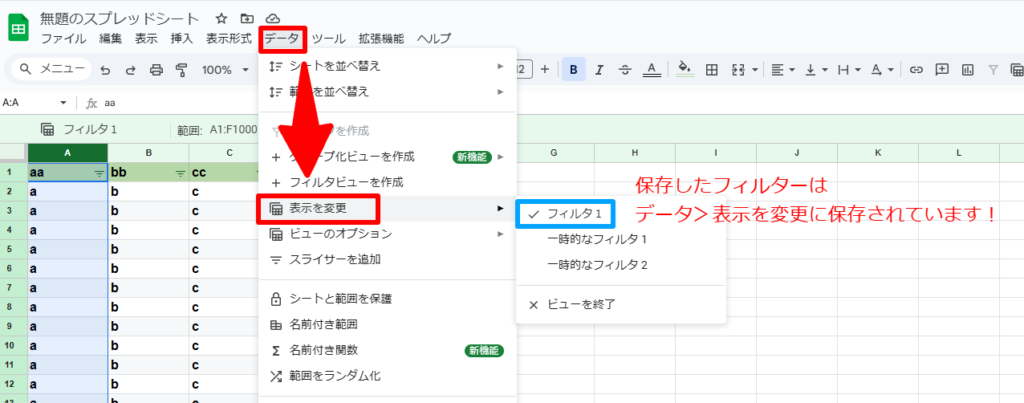
フィルタービューを終了
ビューモードを終了するには、右上の「X」アイコンをクリックします。終了しても、他のユーザーの画面には影響しません。
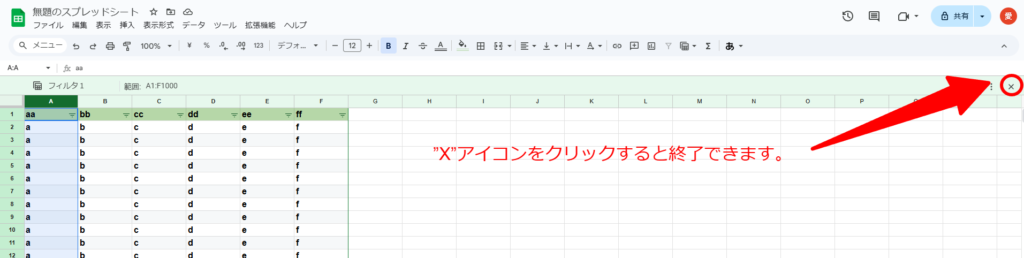
便利な活用例
売上データの分析
特定の商品カテゴリーや期間だけを表示してトレンドを確認できます。
タスク管理
各担当者のタスク状況をフィルターで絞り込み、効率的に確認できます。
エラーチェック
空白セルや特定の値を含むデータを素早く見つけて修正できます。
まとめ
スプレッドシートのフィルター機能を活用することで、作業効率を大幅に向上させることができます。
特に、フィルタービューを使えば、共有ドキュメントでも他のユーザーに影響を与えずにデータを操作できるため、チームでの作業がよりスムーズになります。
ぜひこの記事を参考に、フィルター機能を使いこなしてみてください!